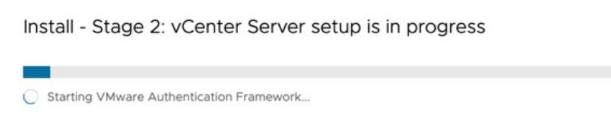Aşağıda VMware vCenter Server 8 kurulumunu adım adım görebilirsiniz.
Buradan ISO dosyamızı indirdikten sonra standart kuruluma başlıyoruz. Adrese giriş yaptıktan sonra Products and Accounts > My Products > Buradan lisansınız hangi ise uyumlu ise “VMware vCenter Server 8.0.0” go to downloads etmeniz yeterli olacaktır.

ISO dosyamızı indirdikten sonra indirmiş olduğumuz ISO’yu bir sunucuya mount edip, installer.exe’yi admin olarak çalıştırıyoruz.
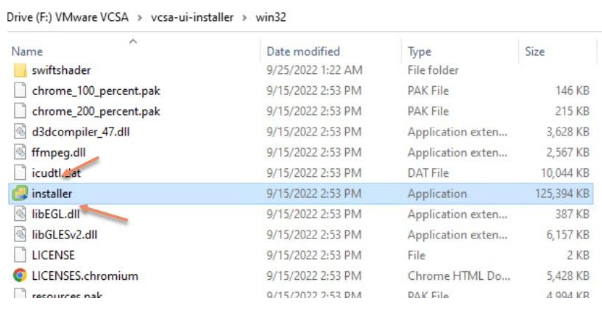
Açılan ekranda Install kısmına basıp devam ediyoruz.
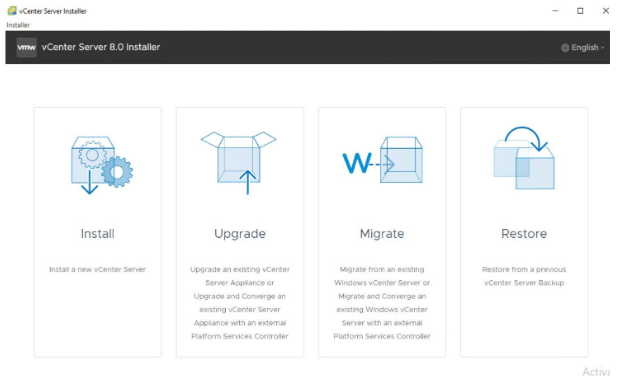
Öncelikle Stage 1 kurulumunu yapacağız. Burada Server Appliance’i deploy ediyoruz. Next diyerek devam ediyoruz.
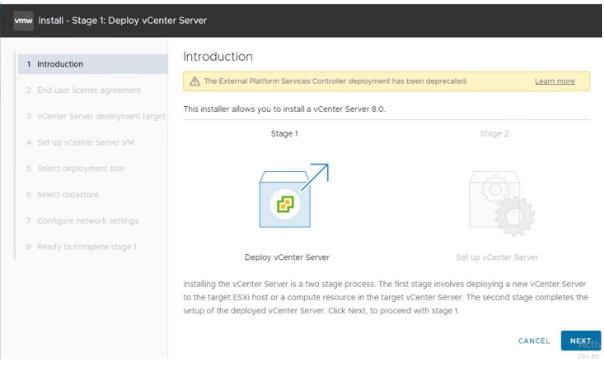
Burada lisans sözleşmesini kabul edip Next diyerek devam ediyoruz.
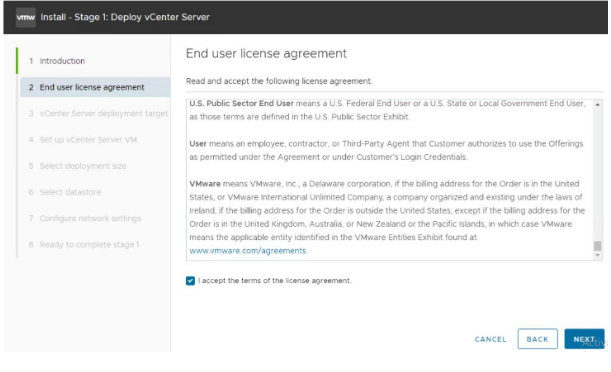
Burada vCenter makinemizi deploy edeceğimiz bir host sormaktadır. vCenter’ı kurmak istediğimiz bir ESXi host seçiyoruz. İsmini, root adını ve şifresini girdikten sonra Next diyerek devam ediyoruz.
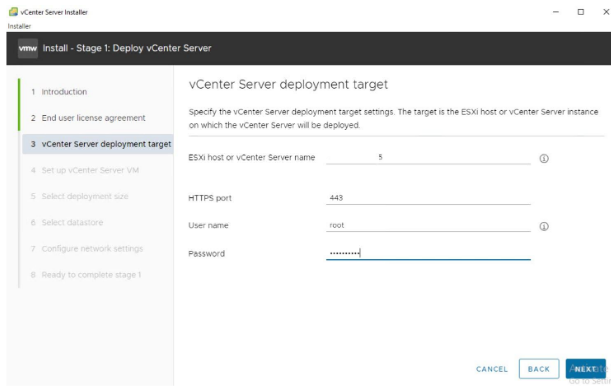
Burada oluşturulacak vCenter 8 Server Appliance için bir isim ve root şifresi yazıp Next diyerek devam ediyoruz.
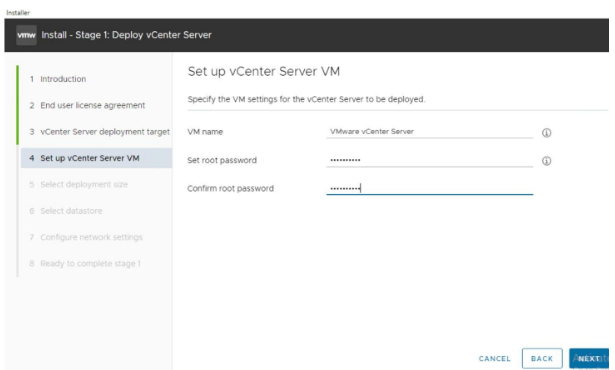
Bize sanallaştırma platformumuzun kapasitesini sormaktadır. Burada yapımıza göre ihtiyacımız olan kaynağı seçiyoruz. Örnek olması adına Tiny seçeneğini seçip, Next diyerek kuruluma devam ediyoruz.
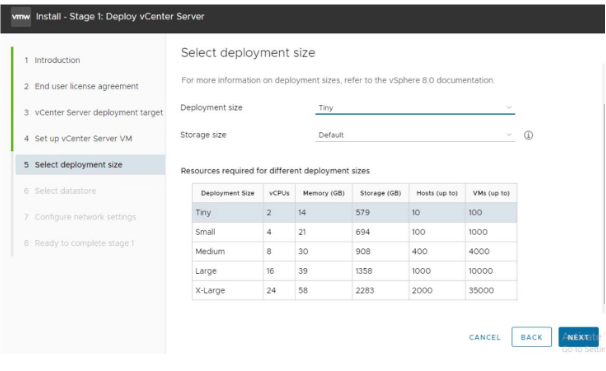
vCenter 8 Server Appliance kurulumunu yapacağımız datastore’u seçtikten sonra Thin disk modu enable yapıyoruz ve Next diyerek devam ediyoruz.
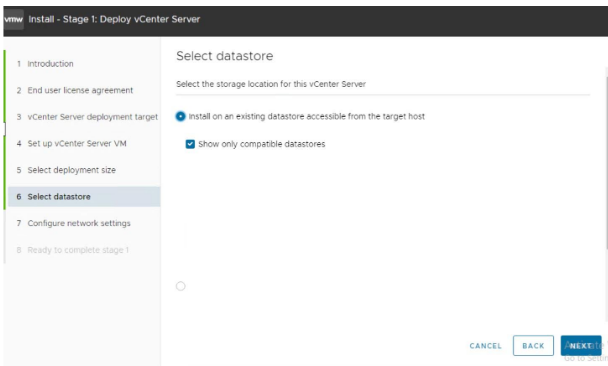
Ağ ayarları kısmında bizden bir FQDN girmemizi istemektedir. Buraya yazacağımız ismin Domain Controller üzerinde DNS kaydının olması gerekmektedir. Eğer DNS kaydı oluşturmadıysanız IP adresi yazmalısınız. IP, Subnet, Default Gateway ve DNS bilgilerini girdikten sonra Next diyerek kuruluma devam ediyoruz.
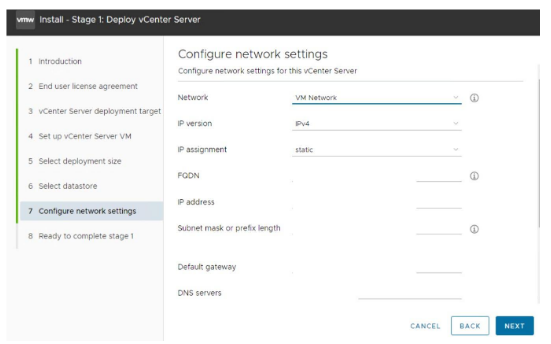
Bize durumu özetleyecek bir bilgi vermektedir sonrasında Stage 1 kurulumumuzu başlatıyoruz.

Stage 2 kurulumuna geçiyoruz ve burada vCenter 8 Server appliance ayarlarımızı yapmaya başlıyoruz.
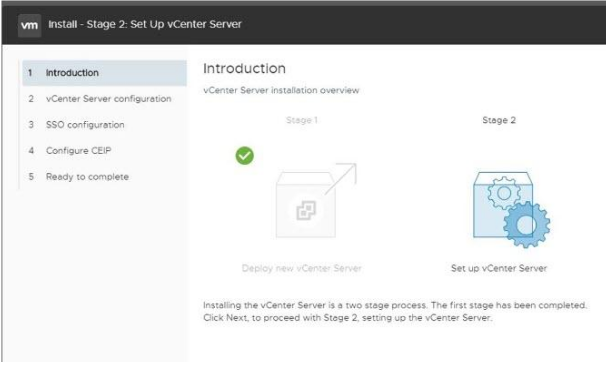
NTP ayarlarımızı yapmak için bir sunucu yazıyoruz, isterseniz ESXi host’u gösterebilirsiniz veya NTP servers adresi girebilirsiniz.
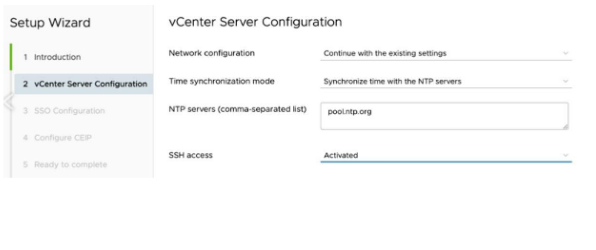
Single Sign On yapılandırmamıza geçtiğimizde Domain Name kısmına vsphere.local yazıyoruz ve bir şifre belirliyoruz burası bizim vCenter ortamımıza giriş yaparken kullanacağımız domain ve kullanıcı adını almaktadır. Daha sonrasında Next diyerek devam ediyoruz.
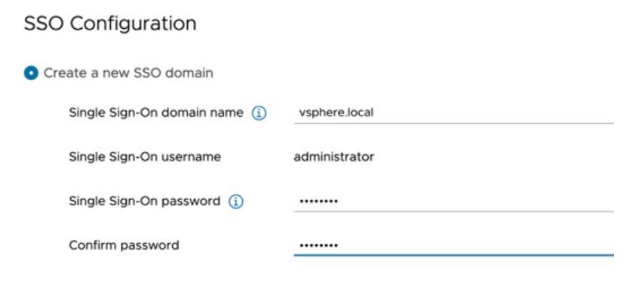
Müşteri deneyimlerine katılmak istiyor musun? Sorusunu geçtikten sonra Stage 2’nin kurulum özet ekranı karşımıza çıkmaktadır, finish dedikten sonra kurulum başlayacaktır. Kurulum tamamlandıktan sonra vCenter 8‘i kullanmaya başlayabilirsiniz.